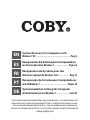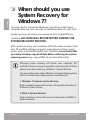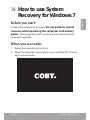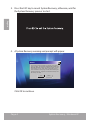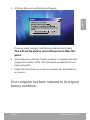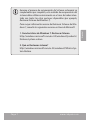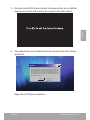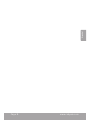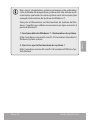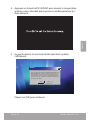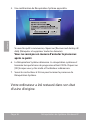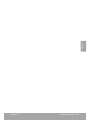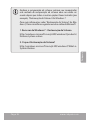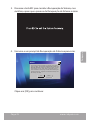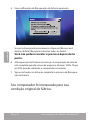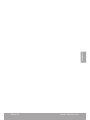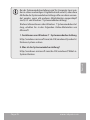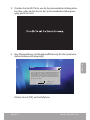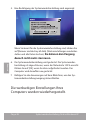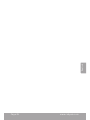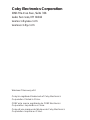El Coby NBPC1023 es una computadora portátil de bajo costo que es ideal para tareas básicas como navegar por la web, consultar el correo electrónico y procesar textos. Con su procesador Intel Atom N270 de 1.6GHz y 1GB de RAM, el NBPC1023 puede manejar sin problemas aplicaciones básicas y multitareas ligeras. Su pantalla LCD de 10.1 pulgadas y 1024x600 píxeles ofrece una calidad de imagen decente, mientras que su disco duro de 160GB proporciona suficiente espacio de almacenamiento para archivos y programas importantes.
El Coby NBPC1023 es una computadora portátil de bajo costo que es ideal para tareas básicas como navegar por la web, consultar el correo electrónico y procesar textos. Con su procesador Intel Atom N270 de 1.6GHz y 1GB de RAM, el NBPC1023 puede manejar sin problemas aplicaciones básicas y multitareas ligeras. Su pantalla LCD de 10.1 pulgadas y 1024x600 píxeles ofrece una calidad de imagen decente, mientras que su disco duro de 160GB proporciona suficiente espacio de almacenamiento para archivos y programas importantes.






























Transcripción de documentos
EN System Recovery for Computers with Windows 7 OS........................................................Page 2 ES Recuperación del Sistema para Computadoras con Sistema Operativo Windows 7........................Pagina 6 FR Récupération de Système pour des Ordinateurs équipés de Windows 7 OS................... Page 12 PT Recuperação de Sistema para Computadores com SO Windows 7............................................ Página 18 DE Systemwiederherstellung für Computer mit dem Betriebssystem Windows 7.....................Seite 24 Please read this document carefully before using System Recovery • Lea cuidadosamente este documento antes de utilizar la recuperación del sistema • Veuillez lire attentivement ce document avant d’utiliser Récupération de Système • Favor ler cuidadosamente este documento antes de usar a Recuperação de Sistema • Lesen Sie dieses Dokument vor der Systemwiederherstellung sorgfältig durch ÂÂ When should you use English System Recovery for Windows 7? You may need to recover the Windows 7 operating system if your computer does not start correctly, or if Windows does not start at all. System recovery will restore your computer to its original factory condition. ALL DATA WILL BE DESTROYED DURING THE SYSTEM RECOVERY PROCESS. After system recovery, your computer will be the same as when it was new. All installed software programs, user/network settings, music, photo, video, and data files will be lost. Therefore, it is essential that you make a backup copy of all data before initiating the system recovery process (e.g., copy all files to an external hard disk). Although system recovery will restore your computer, this method of system recovery should be used only after all other options have been tried (e.g., Windows 7 System Restore). For more information about Windows 7 System Restore, please refer to the following online resources from Microsoft. 1. Windows 7 Features: System Restore http://windows.microsoft.com/en-US/windows7/products/ features/system-restore 2. What is System Restore? http://windows.microsoft.com/en-US/windows7/What-isSystem-Restore Page 2 System Recovery / Windows XP ÂÂ How to use System Before you start: Connect the computer to AC power. Do not perform system recovery while operating the computer with battery power. Interrupting the system recovery process may render the computer inoperable. When you are ready: 1. Restart the computer (or turn it on). 2. When the Coby logo screen appears, press and hold the F7 key to start system recovery. Page 3 www.cobyusa.com English Recovery for Windows 7 3. Press the ESC key to cancel System Recovery; otherwise, wait for the System Recovery process to start. English 4. A System Recovery warning and prompt will appear. Restore The recovery process will restore your computer to its original factory condition. ALL DATA WILL BE DESTROYED DURING THE RECOVERY PROCESS, including any software programs you may have installed, or music, photo, video, and data files you may have saved. Make a backup copy of all data before initiating the recovery process (e.g., copy files to an external hard disk). Click OK when you are ready. OK Cancel Click OK to continue. Page 4 System Recovery / Windows XP English 5. A System Recovery confirmation will appear. If you are ready to begin, click [Recover and destroy all data]. You will not be able to cancel the process after this point. 6. System Recovery will start. System recovery is complete when the progress bar reaches 100%. Click [OK] when prompted; the computer will restart. 7. Follow the instructions on screen to complete the System Recovery process. Your computer has been restored to its original factory condition. Page 5 www.cobyusa.com ÂÂ Cuándo debe utilizar el Recuperador del Sistema para Windows 7? Español Puede que sea necesario recuperar el sistema operativo Windows 7 si su computadora no inicia correctamente, o si el sistema operativo no inicia bajo ninguna condición. El recuperador del sistema reestablecerá su computadora a la condición original de fábrica. TODA LA INFORMACIÓN SE DESTRUIRÁ DURANTE EL PROCESO DE RECUPERACIÓN DEL SISTEMA. Después de la ejecución del recuperador del sistema, su computadora se encontrará en las mismas condiciones con las que tenía cuando era nueva. Todos los programas, configuraciones de usuario y de red, música, fotos, videos, y archivos de datos se perderán. Debido a ello, es primordial que haga una copia de respaldo de toda la información antes de inicializar el proceso de recuperación del sistema (por ejemplo, copiar todos los archivos en un disco duro externo). Page 6 Recuperación del Sistema: Windows XP Aunque el proceso de recuperación del sistema restaurará su computadora por completo, este método de recuperación del sistema debe utilizarse únicamente en el caso de haber intentado con todas las otras opciones disponibles (por ejemplo, Restaurar Sistema de Windows 7). 1. Características de Windows 7: Restaurar Sstema http://windows.microsoft.com/en-US/windows7/products/ features/system-restore 2. Qué es Restaurar sistema? http://windows.microsoft.com/es-XL/windows7/What-is-System-Restore Page 7 www.cobyusa.com Español Para mayor información acerca de Restaurar Sistema de Windows 7, consulte los siguientes recursos en línea de Microsoft. ÂÂ Como utilizar la recu- peración del sistema del Windows 7 Antes de comenzar: Español Conecte la computadora a una fuente de CA. No ejecute la recu- peración del sistema con la computadora alimentada por batería. La interrupción del proceso de recuperación del sistema puede hacer inoperable la computadora. Cuando esté listo: 1. Reinicie la computadora (o enciéndala). 2. Cuando aparezca la pantalla con el logo de Coby, presione y mantenga presionada la tecla F7 para iniciar la recuperación del sistema. Page 8 Recuperación del Sistema: Windows XP Español 3. Presione la tecla ESC para cancelar la recuperación; en su defecto, espere por el inicio del proceso de recuperación del sistema. 4. Una advertencia acerca del proceso de recuperación del sistema aparecerá. Restore The recovery process will restore your computer to its original factory condition. ALL DATA WILL BE DESTROYED DURING THE RECOVERY PROCESS, including any software programs you may have installed, or music, photo, video, and data files you may have saved. Make a backup copy of all data before initiating the recovery process (e.g., copy files to an external hard disk). Click OK when you are ready. OK Cancel Haga clic en [OK] para continuar. Page 9 www.cobyusa.com 5. La confirmación del proceso de recuperación del sistema aparecerá. Español Si se encuentra en condiciones de continuar, haga clic en [Recover and destroy all data] (Restaurar y sobrescribir todos los archivos). No podrá cancelar el proceso luego de esta operación. 6. El recuperador del sistema se iniciará. La recuperación del sistema se completará cuando la barra de progreso alcance el 100%. Haga clic en [OK] cuándo concluya el proceso; la computadora se reiniciará. 7. Siga las instrucciones en pantalla para completar el proceso de recuperación del sistema. La computadora ha sido restaurada a las condiciones originales de fábrica. Page 10 Recuperación del Sistema: Windows XP Español Page 11 www.cobyusa.com ÂÂ Quand utiliser Récu- pération Système pour Windows 7 OS? Vous pouvez avoir besoin de récupérer le système d’exploitation Windows 7 si votre ordinateur ne démarre pas correctement, ou si Windows ne démarre pas du tout. System recovery (Récupération système) restaurera votre ordinateur à ses paramètres d’usine initiaux. TOUTES LES DONNEES SERONT Français DETRUITES PENDANT LE PROCESSUS DE RECUPERATION DE SYSTEME. Après la récupération système, votre ordinateur fonctionnera comme neuf. Tous les logiciels installés, les paramètres utilisateur / réseau, vos musiques, photos, vidéos et fichiers de données seront perdues. Donc, il est essentiel d’effectuer une copie de sauvegarde de toutes les données avant de lancer le processus de récupération système (e.g., copie de tous les fichiers vers un disque dur externe). Page 12 Récupération de Système: Windows XP Bien que la récupération système restaurera votre ordinateur, cette méthode de récupération système doit être utilisée seulement après que toutes les autres options aient été essayées (par exemple, Restauration du Système de Windows 7). Pour plus d’informations sur Restauration du Système de Windows 7, veuillez vous référer aux ressources en ligne suivantes à partir de Microsoft. 2. Qu’est-ce que la Restauration du système ? http://windows.microsoft.com/fr-CA/windows7/What-is-System-Restore Page 13 www.cobyusa.com Français 1. Fonctionnalités de Windows 7 : Restauration du système http://windows.microsoft.com/fr-CA/windows7/products/ features/system-restore ÂÂ Comment faire pour uti- liser la Récupération Système du Système d’Exploitation Windows 7 Avant de commencer : Français Branchez l’ordinateur à une alimentation CA. Ne pas effectuer de récupération du système tandis que l’ordinateur fonctionne avec la batterie. Le fait d’interrompre le processus de récupération système peut rendre l’ordinateur inutilisable. Lorsque vous êtes prêt : 1. Redémarrer l’ordinateur (ou allumez-le). 2. Lorsque l’écran avec le logo de Coby apparaît, appuyez sur la touche F7 et maintenez-la enfoncé pour démarrer la récupération système. Page 14 Récupération de Système: Windows XP Français 3. Appuyez sur la touche ESC (ECHAP) pour annuler la récupération système; sinon, attendez que le processus de Récupération Système démarre. 4. Un avertissement et une invite de Récupération Système s’afficheront. Restore The recovery process will restore your computer to its original factory condition. ALL DATA WILL BE DESTROYED DURING THE RECOVERY PROCESS, including any software programs you may have installed, or music, photo, video, and data files you may have saved. Make a backup copy of all data before initiating the recovery process (e.g., copy files to an external hard disk). Click OK when you are ready. OK Cancel Cliquez sur [OK] pour continuer. Page 15 www.cobyusa.com 5. Une confirmation de Récupération Système apparaîtra. Français Si vous êtes prêt à commencer, cliquez sur [Recover and destroy all data] (Récupérer et supprimer toutes les données). Vous ne serez pas en mesure d’annuler le processus après ce point. 6. La Récupération Système démarrera. La récupération système est terminée lorsque la barre de progression atteint 100%. Cliquez sur [OK] lorsque vous y êtes invité et l’ordinateur redémarrera. 7. Suivez les instructions à l’écran pour terminer le processus de Récupération Système. Votre ordinateur a été restauré dans son état d’usine d’origine. Page 16 Récupération de Système: Windows XP Français Page 17 www.cobyusa.com ÂÂ Quando você deve usar a Recuperação do Sistema para o Windows 7? Você pode precisar recuperar o sistema operacional Windows 7 se o seu computador não iniciar corretamente, ou se o Windows não iniciar de nenhuma maneira. A recuperação de sistema irá restaurar seu computador para sua condição original de fábrica. TODOS OS DADOS SERÃO DESTRUÍDOS DURANTE O PROCESSO DE RECUPERAÇÃO DE SISTEMA. Portuguese Após a recuperação de sistema, seu computador ficará igual a quando ele era novo. Todos os programas de software instalados, configurações de usuário/rede, arquivos de música, foto, vídeo e de dados serão perdidos. Portanto, é essencial que você faça uma cópia de segurança de todos os dados antes de iniciar o processo de recuperação de sistema (por exemplo, copiar todos os arquivos para um disco rígido externo). Page 18 Recuperação do Sistema: Windows XP Embora a recuperação de sistema restaure seu computador, este método de recuperação de sistema deve ser usado somente depois que todas as outras opções forem tentadas (por exemplo, “Restauração do Sistema“ do Windows 7. Para mais informações sobre “Restauração do Sistema“ do Windows 7, favor consultar os seguintes recursos online da Microsoft. 1. Recursos do Windows 7 : Restauração do Sistema http://windows.microsoft.com/pt-BR/windows7/products/ features/system-restore Portuguese 2. O que é Restauração do Sistema? http://windows.microsoft.com/pt-BR/windows7/What-isSystem-Restore Page 19 www.cobyusa.com ÂÂ Como usar a Recuperação de Sistema do SO Windows 7 Antes de você começar: Conecte o computador na energia em CA. Não realize a recupe- ração de sistema durante a operação do computador com energia de bateria. Interromper o processo de recuperação de sistema pode deixar o computador inoperável. Portuguese Quando estiver pronto: 1. Reinicie o computador (ou ligue-o). 2. Quando a tela do logotipo da Coby aparecer, pressione e segure a tecla F7 para iniciar a recuperação de sistema. Page 20 Recuperação do Sistema: Windows XP 3. Pressione a tecla ESC para cancelar a Recuperação de Sistema, caso contrário, espere que o processo de Recuperação de Sistema se inicie. Portuguese 4. Um aviso e um prompt de Recuperação de Sistema aparecerão. Restore The recovery process will restore your computer to its original factory condition. ALL DATA WILL BE DESTROYED DURING THE RECOVERY PROCESS, including any software programs you may have installed, or music, photo, video, and data files you may have saved. Make a backup copy of all data before initiating the recovery process (e.g., copy files to an external hard disk). Click OK when you are ready. OK Cancel Clique em [OK] para continuar. Page 21 www.cobyusa.com 5. Uma confirmação de Recuperação de Sistema aparecerá. Portuguese Se você estiver pronto para começar, clique em [Recover and destroy all data] (Recuperar e destruir todos os dados). Você não poderá cancelar o processo depois deste ponto. 6. A Recuperação de Sistema irá começar. A recuperação de sistema está completa quando a barra de progresso alcançar 100%. Clique em [OK] quando solicitado; o computador irá reiniciar. 7. Siga as instruções na tela para completar o processo de Recuperação de Sistema. Seu computador foi restaurado para sua condição original de fábrica. Page 22 Recuperação do Sistema: Windows XP Portuguese Page 23 www.cobyusa.com ÂÂ Warum und wann sollte die Systemwiederherstellung für das Betriebssystem Windows 7 durchgeführt werden? Es kann vorkommen, dass Sie Ihr Betriebssystem Windows 7 wiederherstellen müssen, wenn Ihr Computer nicht richtig hochgefahren wird oder wenn Windows überhaupt nicht gestartet wird. Mit der Systemwiederherstellung werden die werkseitigen Einstellungen Ihres Computers wiederhergestellt. WÄHREND DES SYSTEMWIEDERHERSTELLUNGSVORGANGS WERDEN SÄMTLICHE DATEN GELÖSCHT Deutsch Nach der Systemwiederherstellung ist Ihr Computer wieder wie neu. Alle installierten Programme, Benutzer- und Netzwerkeinstellungen, Musik-, Foto-, Video- und Datendateien werden gelöscht. Daher müssen Sie unbedingt eine Sicherungskopie aller Daten erstellen, bevor Sie den Systemwiederherstellungsvorgang starten (d. h. Sie müssen alle Dateien auf eine externe Festplatte kopieren). Page 24 Systemwiederherstellung für das Windows XP Bei der Systemwiederherstellung wird Ihr Computer zwar wieder in seinen werkseitigen Originalzustand versetzt, aber diese Methode der Systemwiederherstellung sollte nur dann verwendet werden, wenn alle anderen Möglichkeiten ausgeschöpft sind (z. B. von Windows 7 Systemwiederherstellung). Weitere Informationen über Windows 7 Systemwiederherstellung, erhalten Sie in den folgenden Online-Materialien von Microsoft. 1. Funktionen von Windows 7 : Systemwiederherstellung http://windows.microsoft.com/de-DE/windows7/products/ features/system-restore Deutsch 2. Was ist die Systemwiederherstellung? http://windows.microsoft.com/de-DE/windows7/What-isSystem-Restore Page 25 www.cobyusa.com ÂÂ So wird’s gemacht: Systemwiederherstellung im Betriebssystem Windows 7 Bevor Sie beginnen: Schließen Sie den Computer an die Netzstromversorgung an. Führen Sie die Systemwiederherstellung nicht aus, wenn sich der Computer im Batteriebetrieb befindet. Durch Unterbrechung des Systemwiederherstellungsvorgangs kann der Computer funktionsuntüchtig werden Wenn Sie fertig sind: Deutsch 1. Führen Sie einen Neustart des Computers durch (bzw. schalten Sie den Computer ein) 2. Wenn der Bildschirm mit dem Coby-Logo angezeigt wird, drücken Sie die Taste F7 und halten Sie sie gedrückt, um die Systemwiederherstellung zu starten. Page 26 Systemwiederherstellung für das Windows XP 3. Drücken Sie die ESC-Taste, um die Systemwiederherstellung abzubrechen, oder warten Sie, bis der Systemwiederherstellungsvorgang gestartet wird. Deutsch 4. Eine Warnmeldung und Eingabeaufforderung für die Systemwiederherstellung wird angezeigt. Restore The recovery process will restore your computer to its original factory condition. ALL DATA WILL BE DESTROYED DURING THE RECOVERY PROCESS, including any software programs you may have installed, or music, photo, video, and data files you may have saved. Make a backup copy of all data before initiating the recovery process (e.g., copy files to an external hard disk). Click OK when you are ready. OK Cancel Klicken Sie auf [OK], um fortzufahren. Page 27 www.cobyusa.com 5. Eine Bestätigung der Systemwiederherstellung wird angezeigt. Wenn Sie bereit für die Systemwiederherstellung sind, klicken Sie auf [Recover and destroy all data] (Werkseinstellungen wiederherstellen und alle Daten löschen). Sie können den Vorgang danach nicht mehr stornieren. Deutsch 6. Die Systemwiederherstellung wird gestartet. Die Systemwiederherstellung ist abgeschlossen, wenn die Statusleiste 100 % erreicht. Klicken Sie auf [OK], wenn Sie dazu aufgefordert werden. Der Computer wird daraufhin neu gestartet. 7. Befolgen Sie die Anweisungen auf dem Bildschirm, um den Systemwiederherstellungsvorgang abzuschließen. Die werkseitigen Einstellungen Ihres Computers wurden wiederhergestellt. Page 28 Systemwiederherstellung für das Windows XP Deutsch Page 29 www.cobyusa.com Coby Electronics Corporation 1991 Marcus Ave, Suite 301 Lake Success, NY 11042 www.cobyusa.com www.ecoby.com Windows 7 Recovery v1.0 Coby is a registered trademark of Coby Electronics Corporation. Printed in China. COBY es la marca registrada de COBY Electronics Corporation. Imprimido en China. Coby est une marque de fabrique de Coby Electronics Corporation. Imprimé en Chine.-
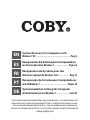 1
1
-
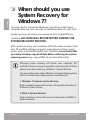 2
2
-
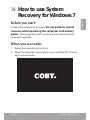 3
3
-
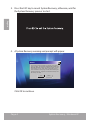 4
4
-
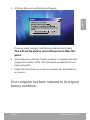 5
5
-
 6
6
-
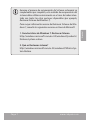 7
7
-
 8
8
-
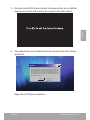 9
9
-
 10
10
-
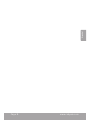 11
11
-
 12
12
-
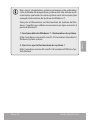 13
13
-
 14
14
-
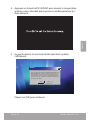 15
15
-
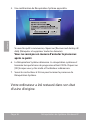 16
16
-
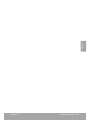 17
17
-
 18
18
-
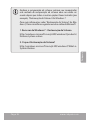 19
19
-
 20
20
-
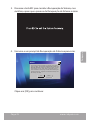 21
21
-
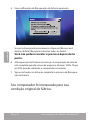 22
22
-
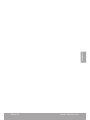 23
23
-
 24
24
-
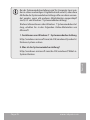 25
25
-
 26
26
-
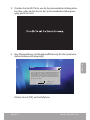 27
27
-
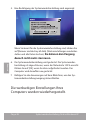 28
28
-
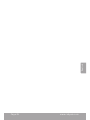 29
29
-
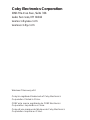 30
30
Coby NBPC1023 Recovery Manual
- Tipo
- Recovery Manual
- Este manual también es adecuado para
El Coby NBPC1023 es una computadora portátil de bajo costo que es ideal para tareas básicas como navegar por la web, consultar el correo electrónico y procesar textos. Con su procesador Intel Atom N270 de 1.6GHz y 1GB de RAM, el NBPC1023 puede manejar sin problemas aplicaciones básicas y multitareas ligeras. Su pantalla LCD de 10.1 pulgadas y 1024x600 píxeles ofrece una calidad de imagen decente, mientras que su disco duro de 160GB proporciona suficiente espacio de almacenamiento para archivos y programas importantes.
en otros idiomas
- français: Coby NBPC1023
- English: Coby NBPC1023
- Deutsch: Coby NBPC1023
- português: Coby NBPC1023